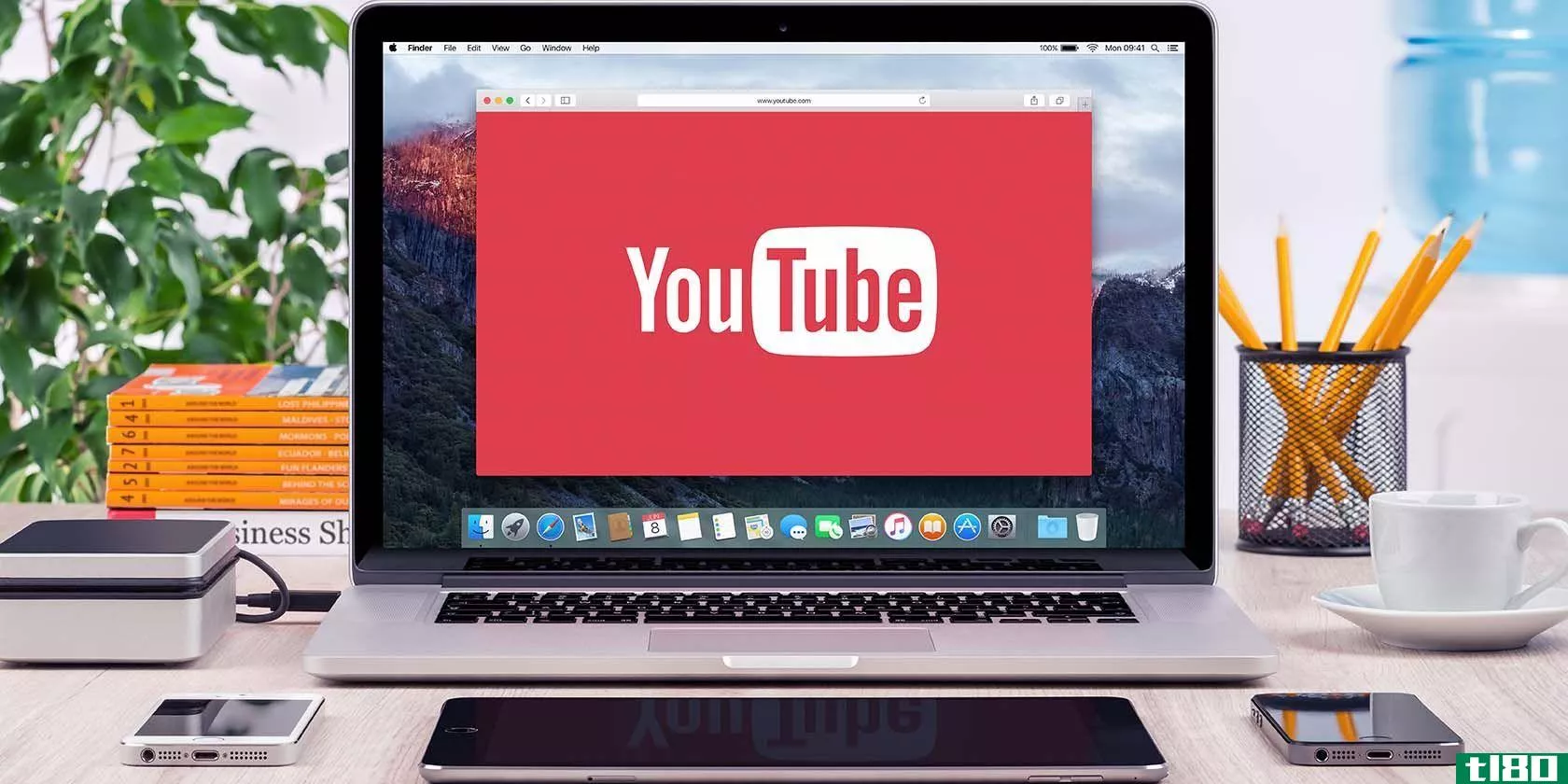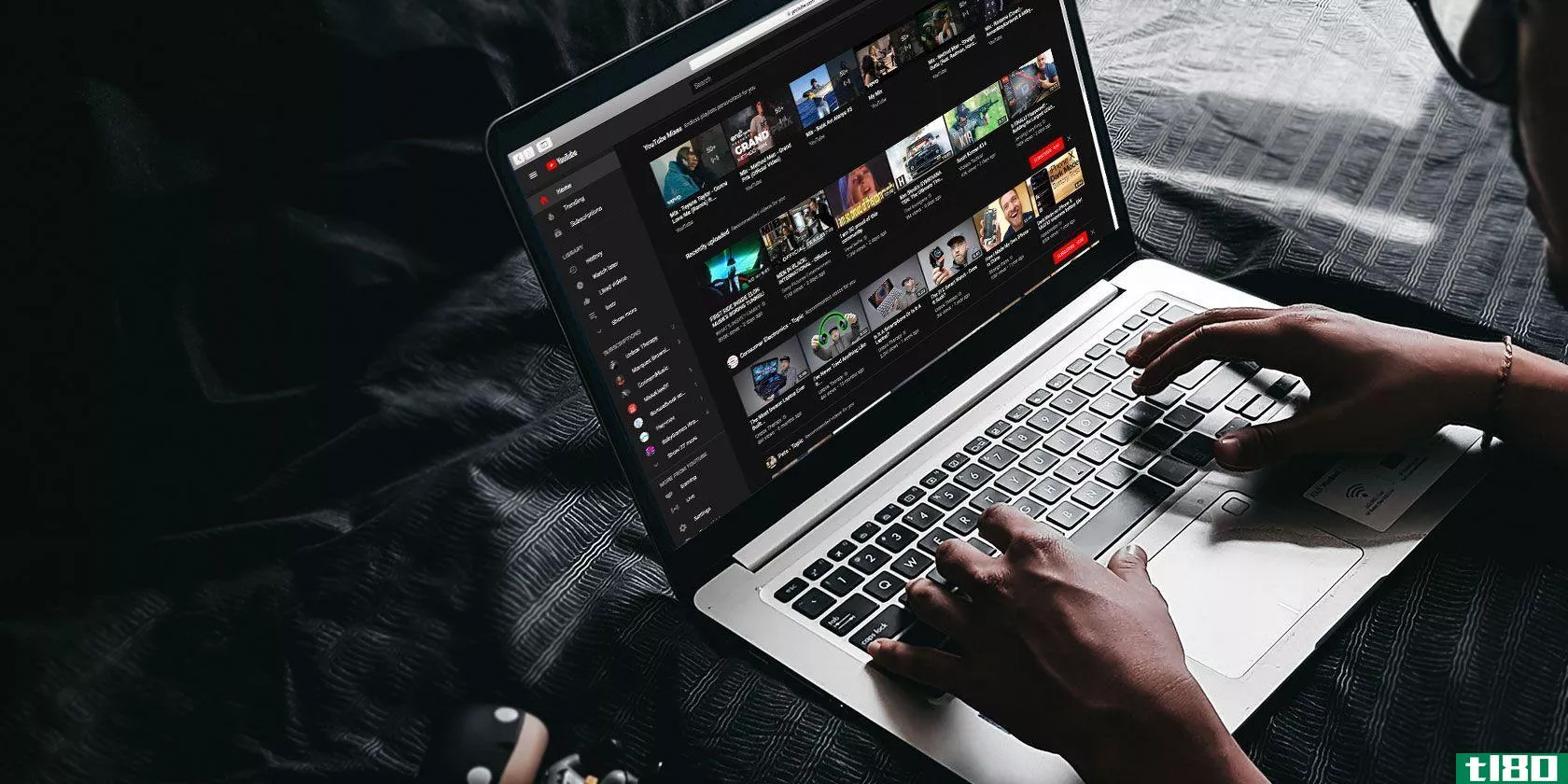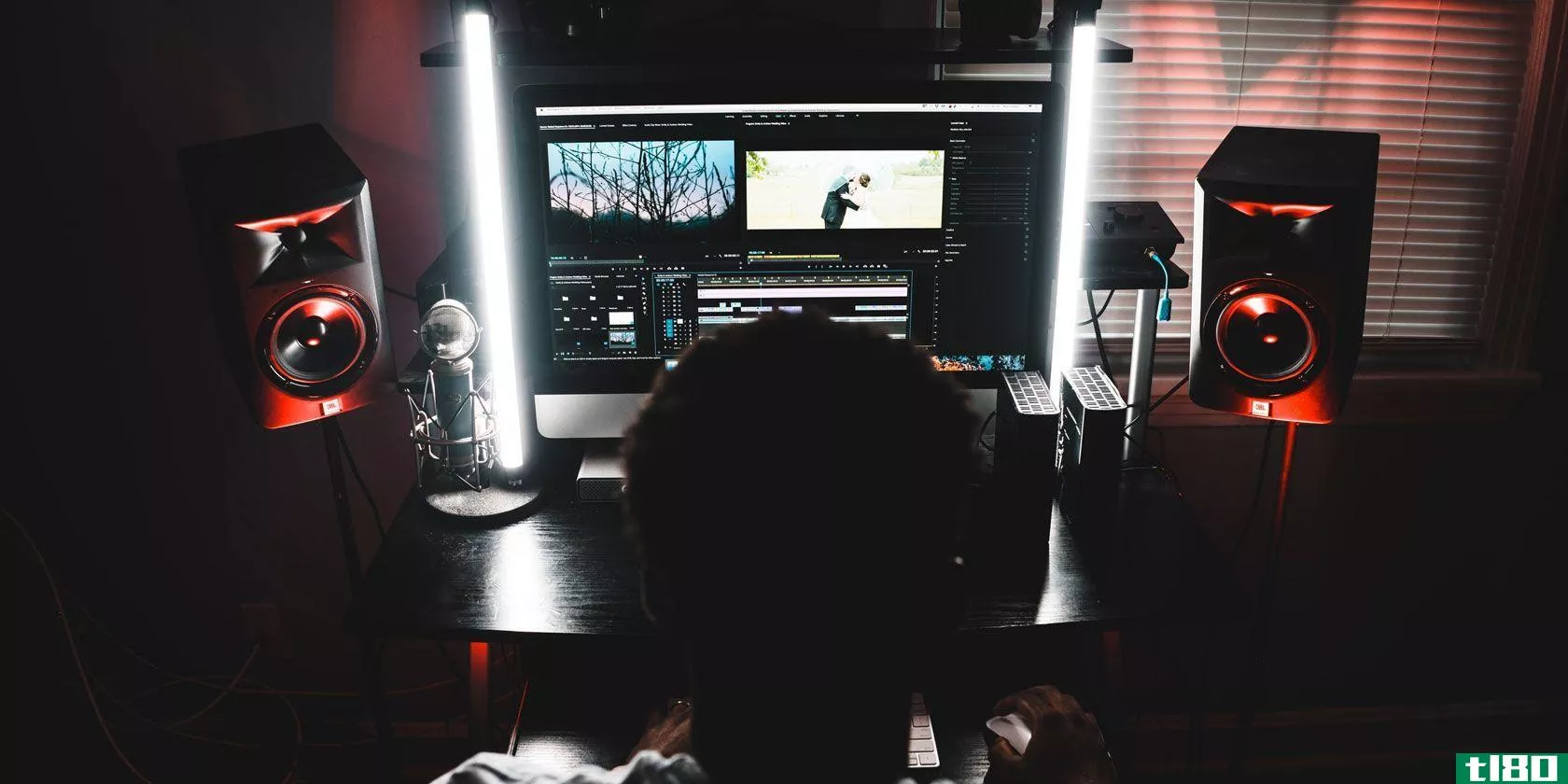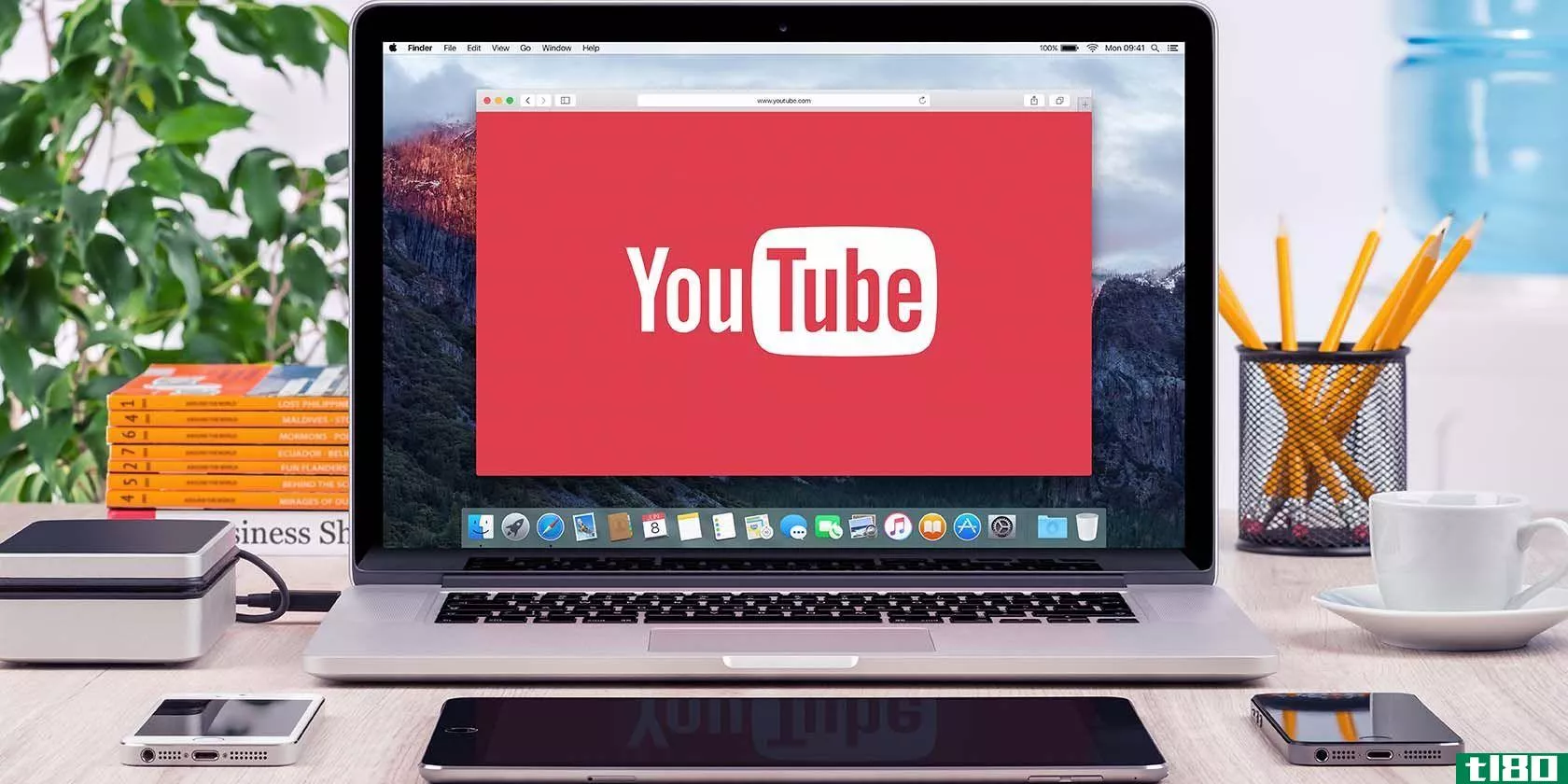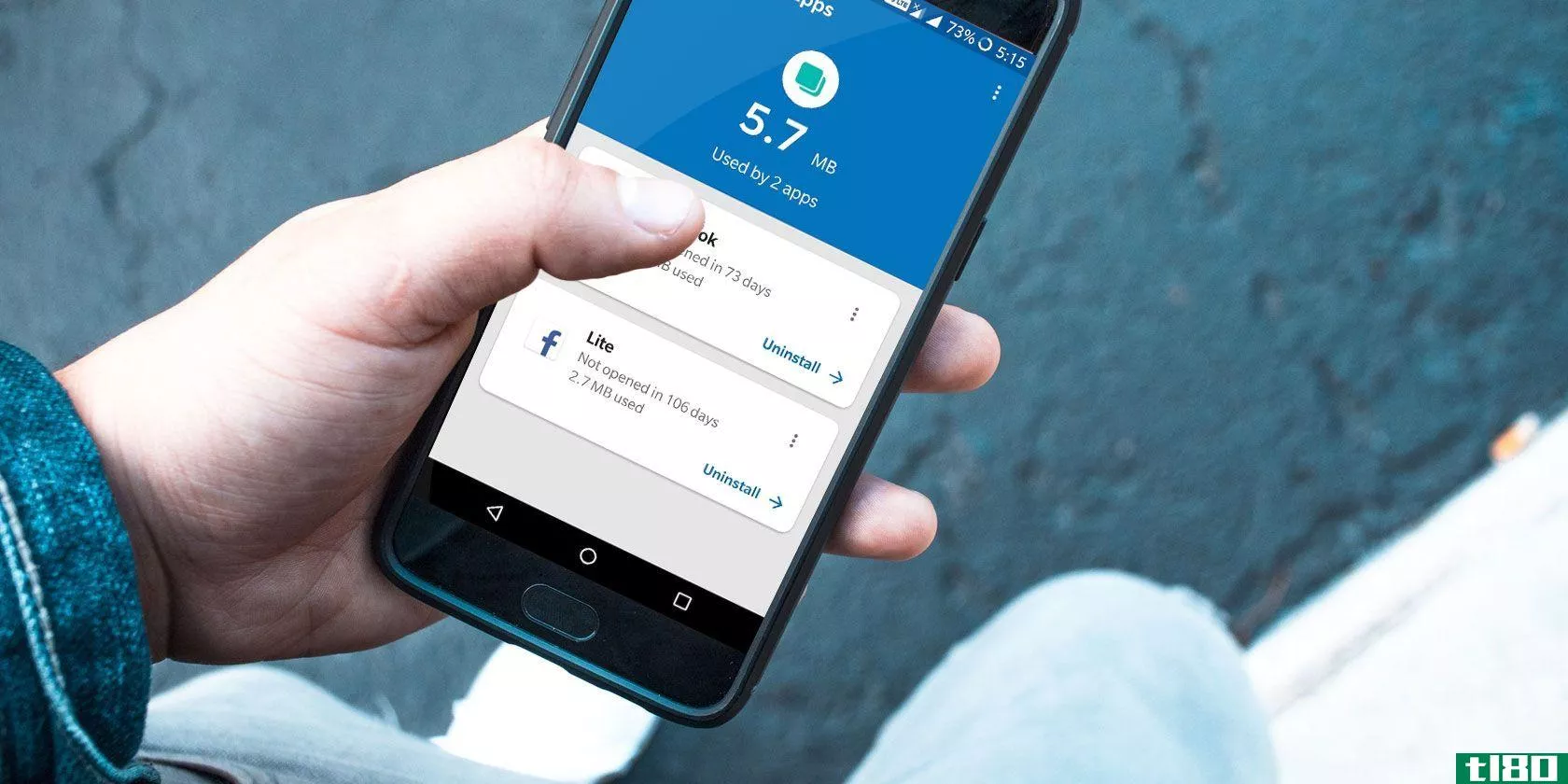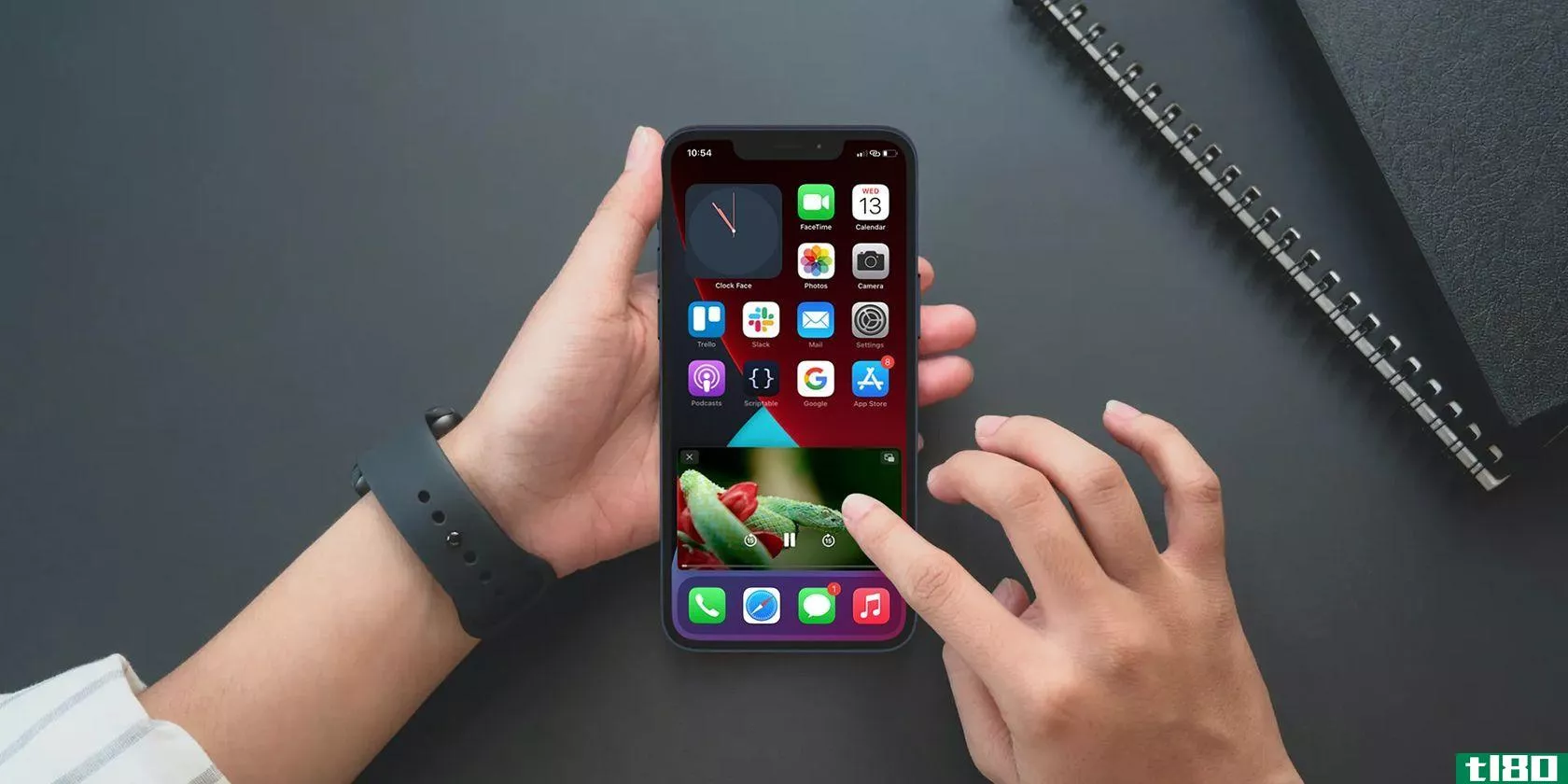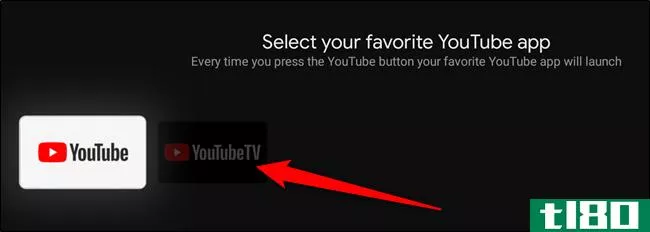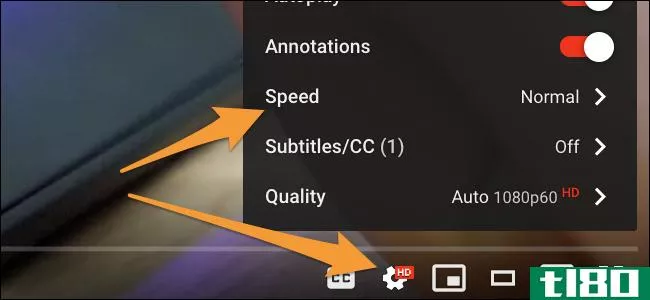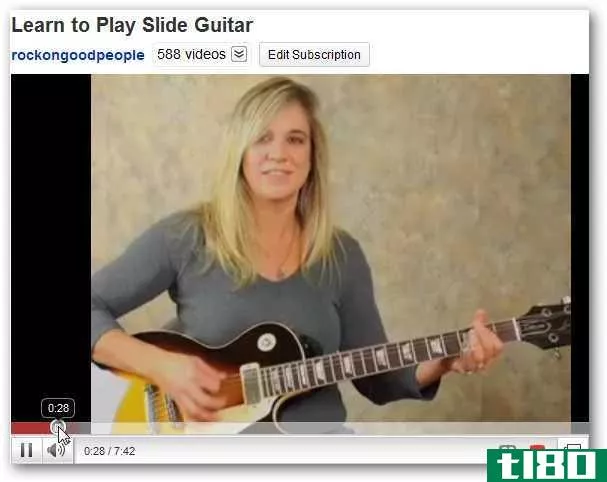用这些快捷键解决youtube的“空格键问题”

这听起来熟悉吗?你开始在YouTube上看一段视频,然后想暂停它。所以你按下键盘上的空格键,而不是暂停视频,而是随机跳转页面。
如果你和我一样,你可能会觉得这很恼火。事实证明,YouTube有自己的快捷键来解决这个问题——尽管有点混乱。但让我们先谈谈那个讨厌的空格键。
为什么按空格键会跳下页面?

你基本上已经被编程通过一个渐进的和可能是偶然的行为工程形式来使用空格键。大多数(如果不是全部的话)现在可用的媒体播放器,包括像Netflix和Amazon Instant video这样的视频流服务,都使用空格键作为播放和暂停媒体的快捷方式。很难说这是从哪里开始的,但在我的研究中,我发现早在2001年就有关于RealPlayer和QuickTime的参考文献。在此期间,其他媒体播放器使用Ctrl+P作为控制此功能的方法,但最终几乎所有媒体播放器都采用空格键约定。
像其他媒体播放器一样,YouTube也允许你按空格键进行播放/暂停,因为其他人都是这样做的。不过,有一个问题:按空格键只会在玩家集中注意力或全屏时暂停。
如果播放器没有聚焦,它将使用浏览器的默认空格键行为:向下滚动页面。为什么浏览器使用空格键作为滚动页面的标准快捷方式,而不仅仅是使用箭头键?你的猜测和我的一样好,但它几乎是所有浏览器的标准快捷方式。YouTube只是尊重它。
谢天谢地,你不应该用空格键来控制YouTube:它有自己的内置键盘快捷键。
youtube的不同模式:页面聚焦、播放器聚焦和全屏
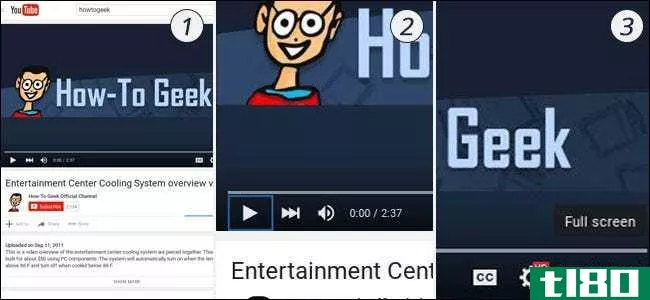
这里是事情变得混乱的地方:YouTube使用不同的快捷方式取决于你与页面的交互方式。YouTube基本上有三种“模式”:页面聚焦模式(1)是指当你在YouTube上观看视频,但你没有直接与视频播放器互动。当您单击播放器上的某个控件时,以播放器为中心的模式(2)将启用。如您所料,当您全屏观看视频时,全屏模式(3)被激活。
页面聚焦模式是快捷方式最有限的模式,因为它不会干扰正常的浏览器控件。(这就是为什么空格键会跳下页面而不是暂停视频)。全屏模式和以玩家为中心的模式可以利用YouTube的各种快捷方式。
不幸的是,YouTube并不能很容易地发现各种快捷方式,甚至不能指明你所处的模式。但我们有你的保险。
页面聚焦模式的键盘快捷键
如果您正在观看视频,但尚未与播放机本身进行交互,则可以使用以下键盘快捷键:
| Shortcut | Action |
|---|---|
| K公司 | 播放和暂停(切换) |
| 日本 | 倒带10秒 |
| 我 | 快进10秒 |
| 米 | 静音音频 |
| F级 | 全屏(切换) |
| > | 提高播放速度 |
| < | 降低播放速度 |
| Shift+N键 | 播放列表中的下一个视频 |
| Shift+P键 | 播放列表中的上一个视频 |
以玩家为中心的键盘快捷键和全屏模式
如果您已与视频播放器或全屏视频交互,则可以使用更大的快捷方式集,包括所有以页面为焦点的模式快捷方式:
| Shortcut | Action |
|---|---|
| K或空格键 | 播放和暂停(切换)*注意:空格键需要鼠标交互才能激活 |
| 日本 | 倒带10秒 |
| 我 | 向前走10秒 |
| 米 | 静音音频 |
| F级 | 全屏(切换) |
| > | 提高播放速度 |
| < | 降低播放速度 |
| Shift+N键 | 播放列表中的下一个视频 |
| Shift+P键 | 播放列表中的上一个视频 |
| 向左箭头键 | 倒带5秒 |
| 右箭头键 | 向前跳5秒 |
| 向上箭头键 | 增加容量(5%) |
| 向下箭头键 | 减少体积(减少5%) |
| C级 | 闭路字幕/字幕(切换) |
| B类 | 更改闭路字幕文本的视觉元素。(重复此操作以浏览所有可用选项) |
| +或者= | 增加闭路字幕字体大小(仅在基于Blink和Webkit的浏览器中可用) |
| –或_ | 减小闭路字幕字体大小(仅在基于Blink和Webkit的浏览器中可用) |
| 逃逸或逃逸 | 退出全屏模式 |
| 主页或0 | 跳到视频的开头 |
| 终点 | 跳到视频的结尾 |
| 1 | 跳到位置,10%的视频 |
| 2 | 跳到位置,20%的视频 |
| 三 | 跳到位置,30%的视频 |
| 4 | 跳到位置,40%的视频 |
| 5 | 跳到位置,50%的视频 |
| 6 | 跳到位置,60%的视频 |
| 7 | 跳到位置,70%的视频 |
| 8 | 跳到位置,80%的视频 |
| 9 | 跳到位置,90%的视频 |
这些键盘快捷键会让你在YouTube上播放视频时感到有些沮丧,而且在某些方面可能会让YouTube观看起来更加愉快。
- 发表于 2021-04-09 22:32
- 阅读 ( 224 )
- 分类:互联网
你可能感兴趣的文章
你知道youtube有一个秘密的黑暗模式吗?
...”,然后转到“控制台”选项卡。也可以在Mac上使用键盘快捷键Cmd+Option+I或在Windows上使用快捷键Ctrl+Shift+I。 ...
- 发布于 2021-03-15 00:28
- 阅读 ( 160 )
youtube快捷方式和提示备忘单
... 备忘单包含键盘快捷键、URL快捷键和搜索运算符。对于YouTube创建者,我们添加了YouTube指定的标准尺寸,用于创建所有类型的图形和视频。 ...
- 发布于 2021-03-18 08:39
- 阅读 ( 243 )
hitfilm express vs.davinci resolve:免费视频编辑之战
...在这一类中获得了一个特别的特点。虽然它有自己的键盘快捷键,但您也可以将其设置为使用Premiere Pro、Final Cut Pro X或Avid Media Composer的快捷键。如果您来自这些编辑器之一,这将非常方便地帮助您进行转换。 ...
- 发布于 2021-03-20 07:21
- 阅读 ( 350 )
如何录制windows屏幕(无需安装应用程序)
...”框以使这些功能正常工作。现在您可以使用Win+Alt+R键盘快捷键随时开始录制。如果您不喜欢此快捷方式,可以在“设置”页上设置一个新的快捷方式。 ...
- 发布于 2021-03-20 19:18
- 阅读 ( 422 )
初学者快速自动热键指南
学习系统和软件的键盘快捷键会改变用户体验。在大多数情况下,它会让你更有效率,并能在更短的时间内取得更大的成就。其他捷径旨在提高生活质量。 ...
- 发布于 2021-03-21 16:59
- 阅读 ( 324 )
用这些应用解决10大android问题和烦恼
...的规则同样适用于键盘。如果你有一个**商的键盘或类似快捷键的东西,你应该切换到Gboard不久。只需在Play Store上下载应用程序即可开始。 ...
- 发布于 2021-03-24 02:50
- 阅读 ( 187 )
如何像专业人士一样编辑视频:你需要掌握的8个技巧
...复杂的东西,允许你像Photoshop一样分层视频,并利用键盘快捷键。。。那么,Adobe Creative Cloud的Premiere Pro(用于编辑最新的电影版本,如Gone Girl)将是一个不错的选择。但是,请记住,这些编辑有一个学习曲线。有时,最好先从p...
- 发布于 2021-03-25 02:47
- 阅读 ( 200 )